Como Criar uma História no Facebook

As histórias do Facebook podem ser muito divertidas de fazer. Aqui está como você pode criar uma história em seu dispositivo Android e computador.
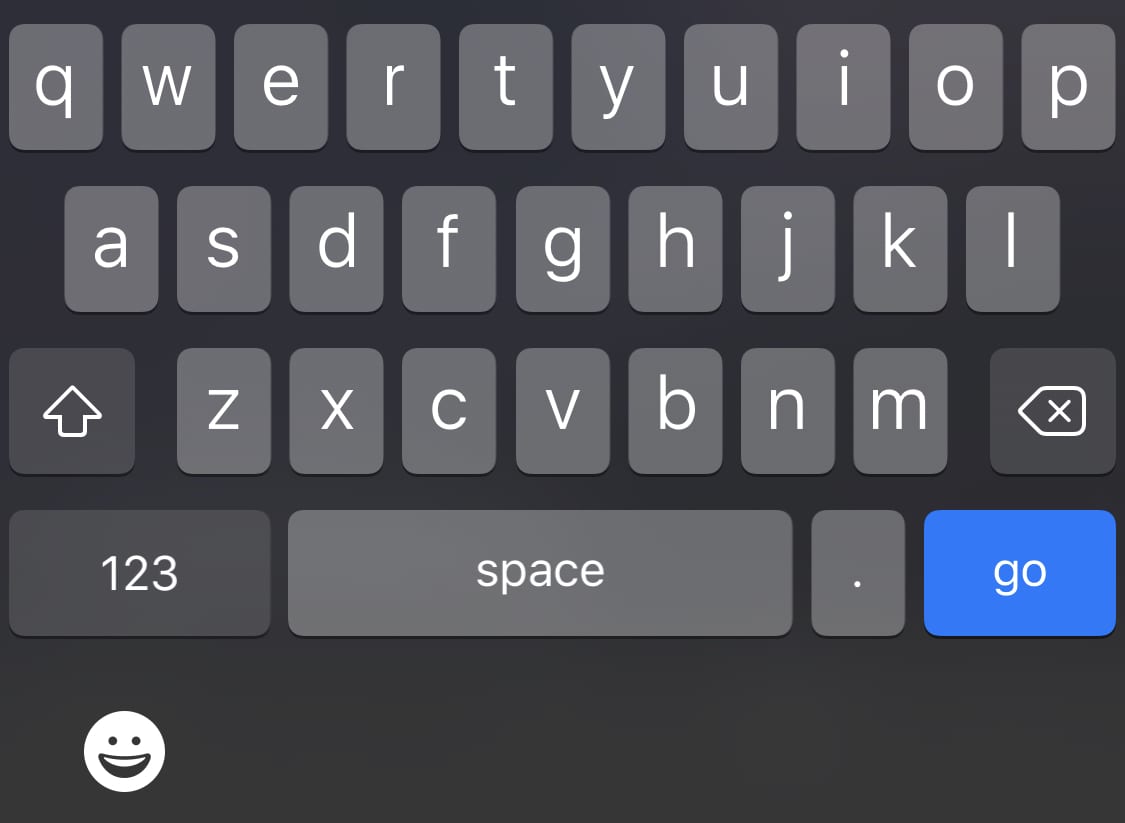
O teclado que veio com o seu dispositivo Android certamente poderia ser melhorado. Mas, em vez de esperar que ele obtenha uma atualização muito necessária, é melhor adicionar uma você mesmo com a ajuda de um aplicativo de terceiros.
O que é ideal para você vai depender de quais recursos você deseja que o teclado tenha. Mas, e se você não puder escolher entre dois tipos de teclado e precisar instalar os dois? Você pode ter os dois e alternar entre eles quando necessário.
Vá para o Google Play e procure por aplicativos de teclado. Por exemplo, digamos que você deseja alternar para SwiftKey . Assim que a instalação do aplicativo for concluída, ele mostrará uma série de instruções na tela que você precisa seguir para começar a usar o teclado.
O aplicativo solicitará que você primeiro habilite o SwiftKey, selecione-o e, finalmente, peça que você o assine, mas há uma opção para pular isso, se desejar. Você acabará na parte de recursos do aplicativo, onde pode escolher um tema, adicionar outros idiomas, linha de números, temas e até mesmo redimensionar o teclado.
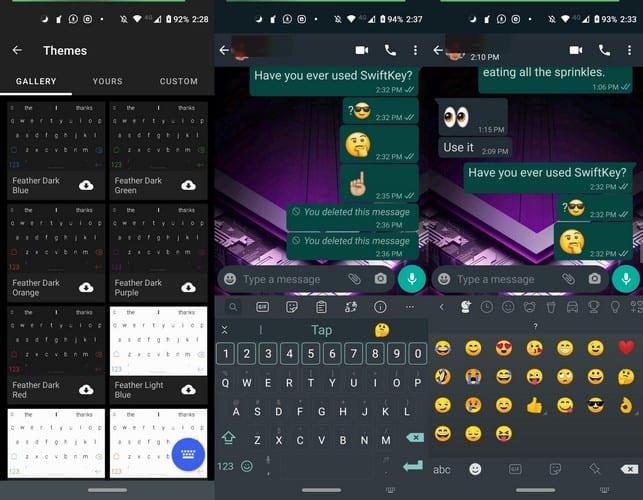
Quando terminar, toque no botão azul Avançar na parte inferior e você verá uma mensagem informando que a instalação foi bem-sucedida. As instruções na tela são simples de seguir. Depois de personalizar o teclado de acordo com sua preferência, vá para um aplicativo onde você pode testá-lo.
Por exemplo, abra o WhatsApp e escreva uma mensagem. Você deverá ver seu novo teclado com os ajustes feitos anteriormente.
Depois de um tempo, você pode perder o teclado anterior e pode querer voltar temporariamente ou permanentemente. No canto inferior direito do teclado SwiftKey, você verá um ícone de miniteclado e também pode ser o caso com outros teclados.
Se não vir um ícone de miniteclado, você também pode tentar procurar um ícone de mundo que também lhe dará a opção de trocar de teclado, mantenha pressionado o ícone de mundo para acessar a opção.
Você também pode trocar de teclado nas configurações do seu dispositivo. Quando estiver nas configurações, vá para:
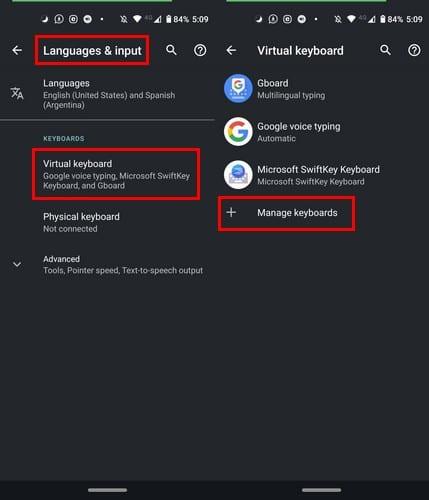
Como vários teclados oferecem recursos diferentes, há uma boa chance de você não conseguir escolher apenas um, e não há necessidade de fazer isso.
Instale aqueles de que você gosta e sempre que precisar escolher um recurso que aquele que você está usando atualmente não oferece, troque. Quais são os seus três principais teclados para Android? Deixe-me saber nos comentários abaixo.
As histórias do Facebook podem ser muito divertidas de fazer. Aqui está como você pode criar uma história em seu dispositivo Android e computador.
Aprenda como desativar vídeos que começam a tocar automaticamente no Google Chrome e Mozilla Firefox com este tutorial.
Resolva o problema onde o Samsung Galaxy Tab A está preso em uma tela preta e não liga.
Leia agora para aprender como excluir músicas e vídeos de dispositivos Amazon Fire e Fire HD para liberar espaço, desordem ou aumentar o desempenho.
Deseja adicionar ou remover contas de email no seu tablet Fire? Nosso guia abrangente irá guiá-lo pelo processo passo a passo, tornando rápido e fácil gerenciar suas contas de email em seu dispositivo favorito. Não perca este tutorial obrigatório!
Um tutorial mostrando duas soluções sobre como impedir permanentemente aplicativos de iniciar na inicialização do seu dispositivo Android.
Este tutorial mostra como reencaminhar uma mensagem de texto de um dispositivo Android usando o aplicativo Google Messaging.
Como habilitar ou desabilitar os recursos de verificação ortográfica no sistema operacional Android.
Está se perguntando se pode usar aquele carregador de outro dispositivo com seu telefone ou tablet? Esta postagem informativa traz algumas respostas para você.
Quando a Samsung apresentou sua nova linha de tablets topo de linha, havia muito o que comemorar. Os Galaxy Tab S9 e S9+ trazem atualizações esperadas, e a Samsung também introduziu o Galaxy Tab S9 Ultra. Todos esses dispositivos oferecem algo diferente, incluindo tamanhos de bateria variados. Certifique-se de ter os melhores carregadores para o Galaxy Tab S9.







